tässä miten asettaa WiFi prioriteetti iOS iPhone ja iPad saada paras mahdollinen Langattoman verkon suorituskykyä.
jos liikut paljon ja satut ottamaan iPhonen tai iPadin, on todennäköistä, että sinulla on useita WiFi-verkkoja ja hotspotteja tallennettuna iOS-laitteellesi eri paikoista, joissa usein vierailet. On myös hyvin todennäköistä, että sinulla on ongelmia, joissa kaksi verkkoa päällekkäin ja iOS-laite ei yksinkertaisesti tiedä, mikä verkko sijoitus korkeampi kuin muut.
jos olet kohdannut tämän ongelman, joka voi ilmetä muodossa iOS-laite takertuu WiFi-verkkoon aulassa suurempi Rakennus, kun haluat mieluummin laite oli tarpeeksi älykäs yhteyden verkkoon huoneen olet, niin mahdollisuudet ovat, että olet kuumeisesti etsinyt läpi iOS asetukset etsivät tapa lisätä prioriteetti tiettyihin verkkoihin.
saatat masentua saadessasi tietää, ettei mitään ole olemassa, mutta se ei tarkoita, etteikö olisi mahdollista saavuttaa tuota priorisoidun WiFi-yhteyden tasoa Macin avulla.
jokainen kokenut tai hardcore Macin omistaja tietää todennäköisesti jo, että Maciin tallennetut tai iOS-laitteen kautta tallennetut WiFi-verkko-tai hotspot-tiedot jaetaan useille laitetyypeille, joilla on sama iCloud-tili. Se on erittäin hyödyllistä, kun otetaan huomioon, että se tulee erittäin helppo muodostaa verkkoon iMac tai MacBook ja sitten helposti käyttää samaa verkkoa iPhone tai iPad ilman antaa mitään lisätietoja tai verkon tunnistetiedot. On myös mukavaa, että sitä voidaan hallita Mac-koneesta.
tämä tarkoittaa myös sitä, että iOS-laitteen verkkojen prioriteetin säätäminen macOS: n kautta on mahdollista. Kyse on yksinkertaisesti siitä, että siirrytään macOS-Järjestelmäasetuksiin ja tehdään oikeat säädöt tallennettuihin WiFi-verkkoihin tai hotspoteihin. Se on itse asiassa vielä helpompaa, että Apple on niputettu tämän järjestelmään kautta hyvin yksinkertainen vedä ja pudota käyttöliittymä.
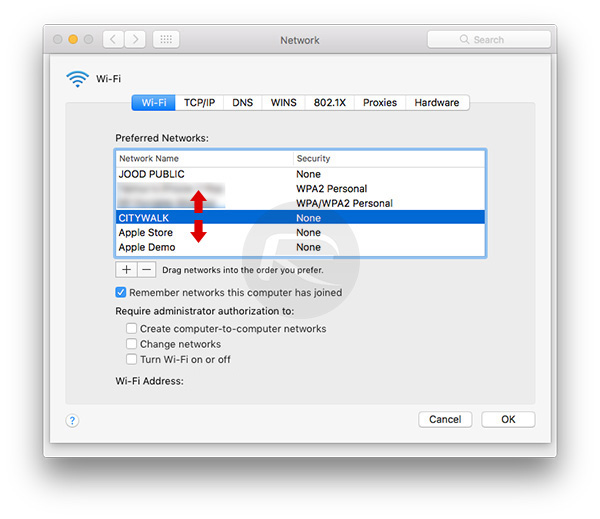
joten, jos olet kärsinyt edellä mainituista asioista, ja ikuisesti ihmettelevät, miksi iPhone tai iPad vain ei muodosta yhteyttä siihen, mitä pidät vahvimpana käytettävissä olevana verkkona, niin voit itse seurata edellistä opasta siitä, miten säätää verkkojen prioriteettia macOS: n kautta täällä: priorisoi WiFi-verkot Macille, jotta se pysyy vahvimpana aina, näin. Kun olet asettanut sen Maciin, tämä prioriteetti siirtyy automaattisesti muihin iCloudiin liitettyihin laitteisiin, mukaan lukien iPhonet ja iPadit, jotka siitä lähtien myös muodostavat yhteyden verkkoon Macin prioriteetin mukaisesti.
voit myös haluta tarkistaa:
- näin korjaat iOS 10 WiFi-ongelmat
- Korjaa WiFi-ongelmat Windows 10 – päivityksen jälkeen, näin
- Jailbreak iOS 10 / 10.1.1 / 10.0.2 / 10.2 iPhonelle, iPadille, iPod touchille
- Lataa iOS 10, 10.1.1, 10.2, 10.0.2 linkkiä & Asenna iPhoneen 7, 6S, 6, Plus, SE, 5s, 5c, 5, iPad, iPod
voit seurata meitä Twitterissä, lisätä meidät piiriisi Google+: ssa tai pitää Facebook-sivumme pitääksesi itsesi ajan tasalla kaikista Microsoftin, Googlen, Applen ja verkon uusimmista versioista.